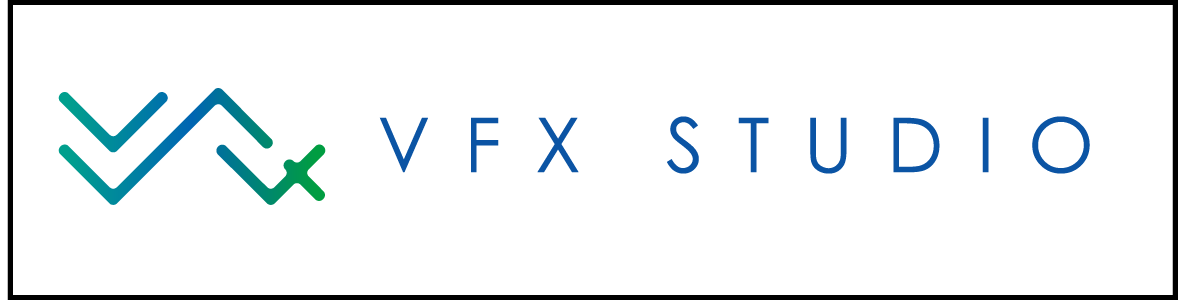この記事ではサムネイルにあるノイズテクスチャを Spline を用いて作成する方法を紹介します。
対象読者
・エフェクトデザイナー
・Substance 3D Designer を学習中の方
環境
・Substance 3D Designer 15.0.0
目次
Spline とは?
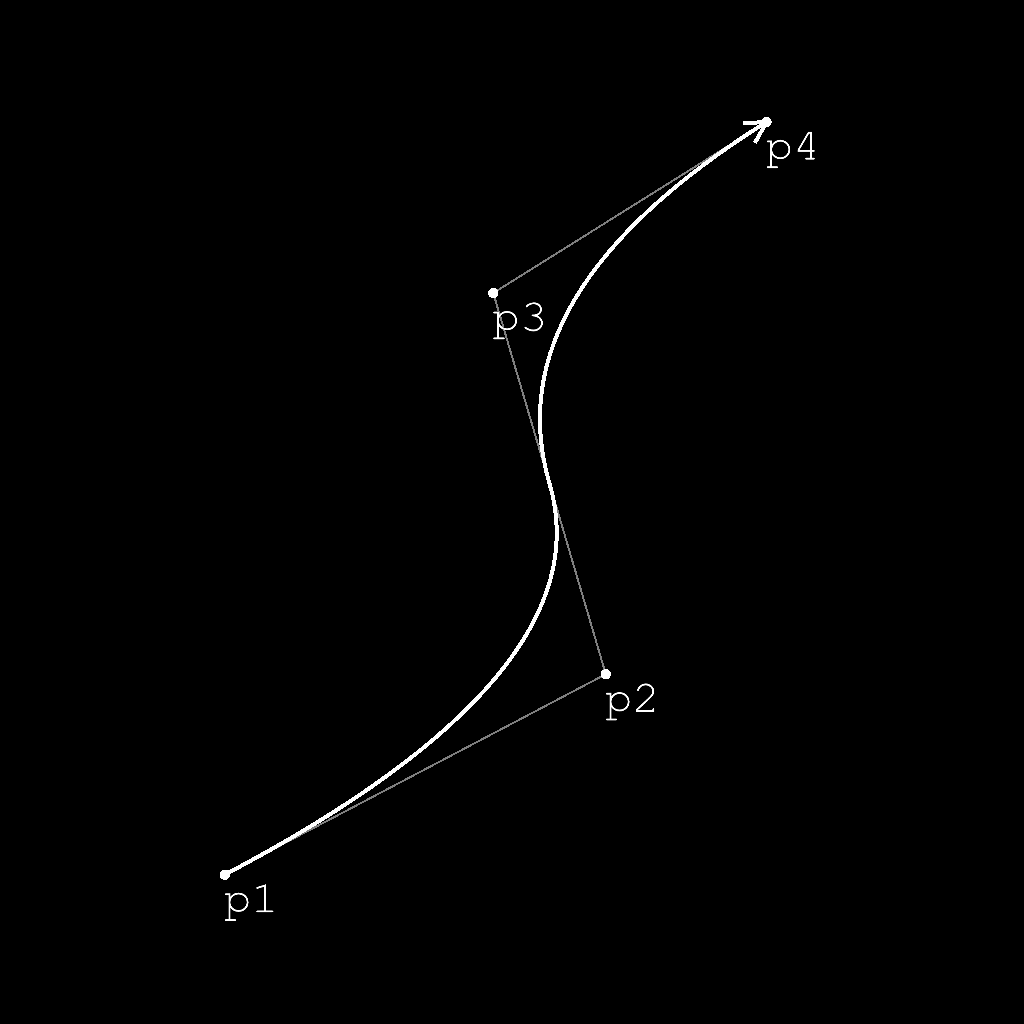
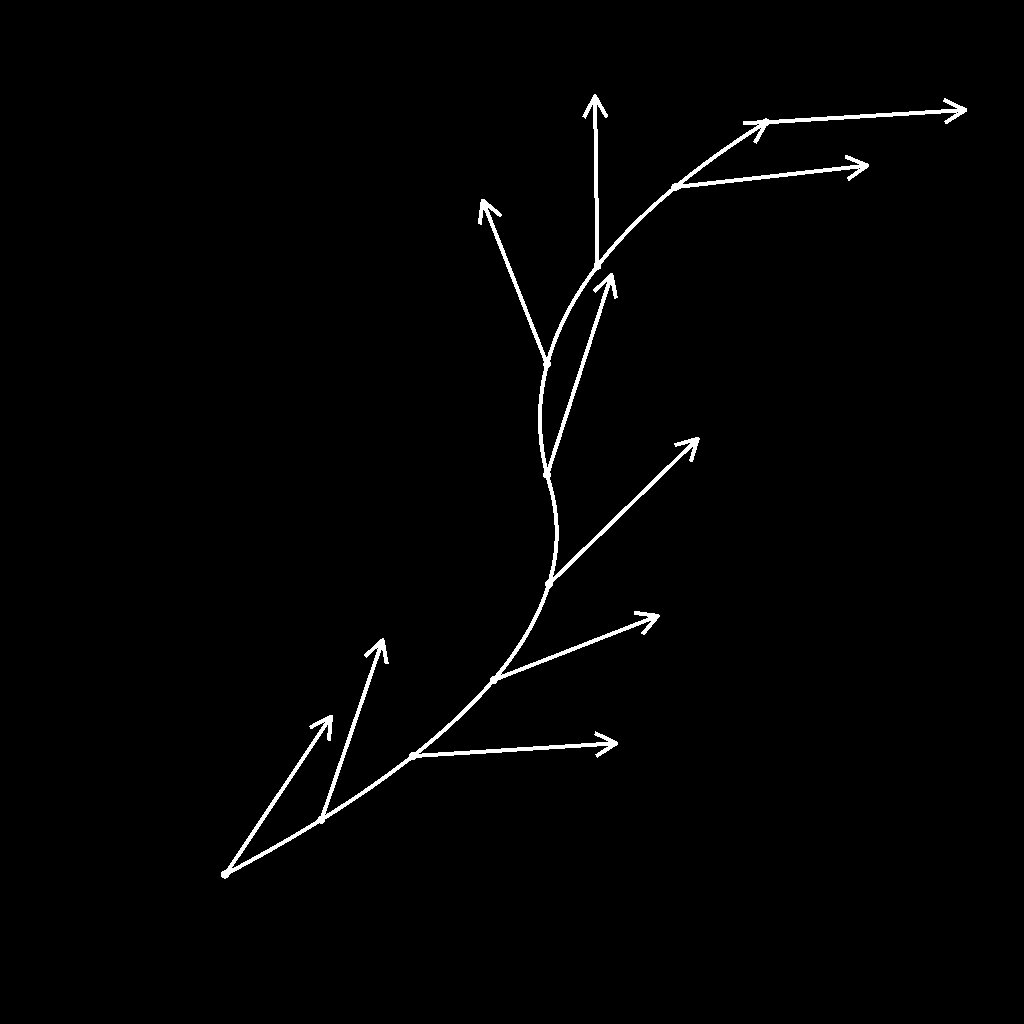
左画像のような滑らかな曲線を Substance 3D Designer で作成できる機能。
この軌道にテクスチャを添わせたり、ポイントを配置することができる。
さらに、右画像のようにスプラインからスプラインを生やす事もできる。
【Adobe 公式の解説動画】
全体像
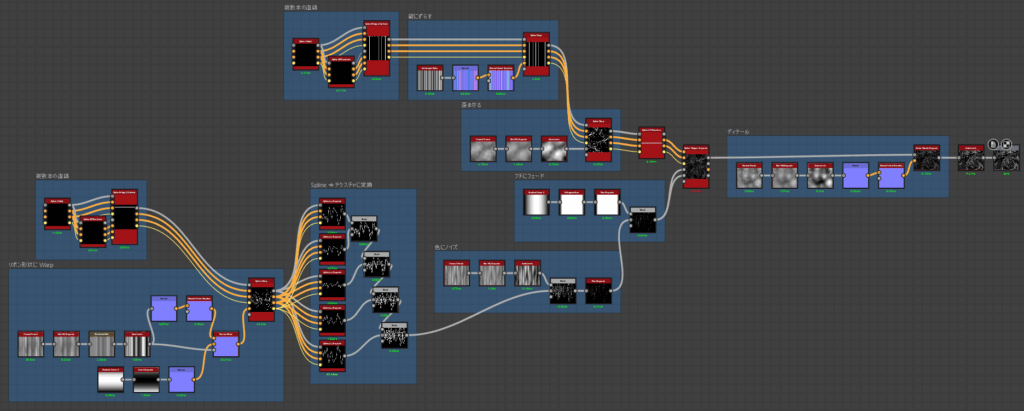
【全体像】
Spline に加えカスタムノードも使用し、上記のようになっています。
以降で手順ごとに解説します。
湾曲した Spline を作成
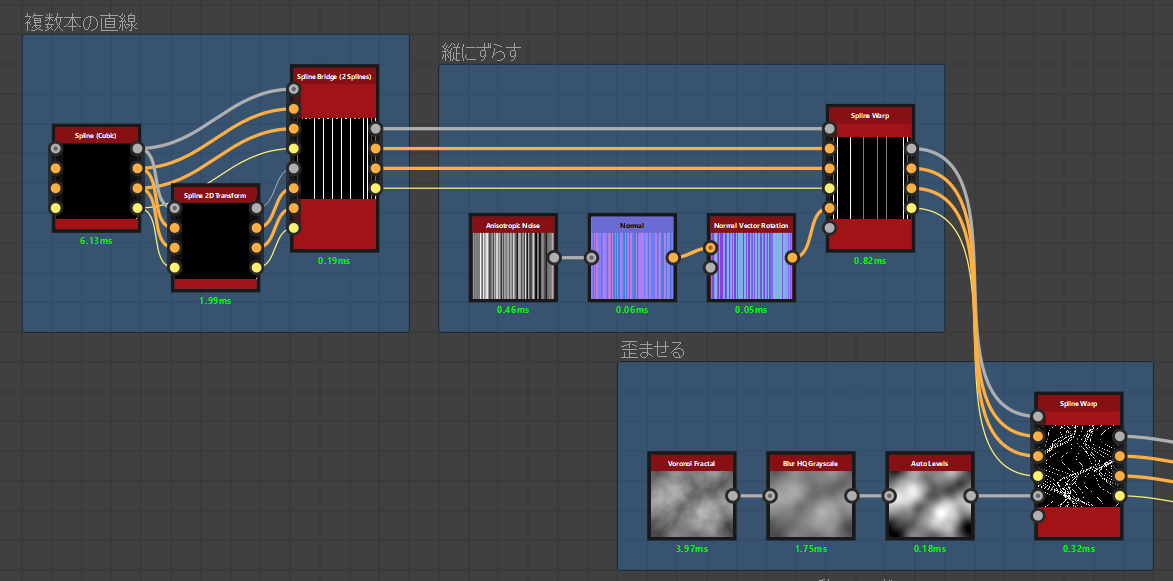
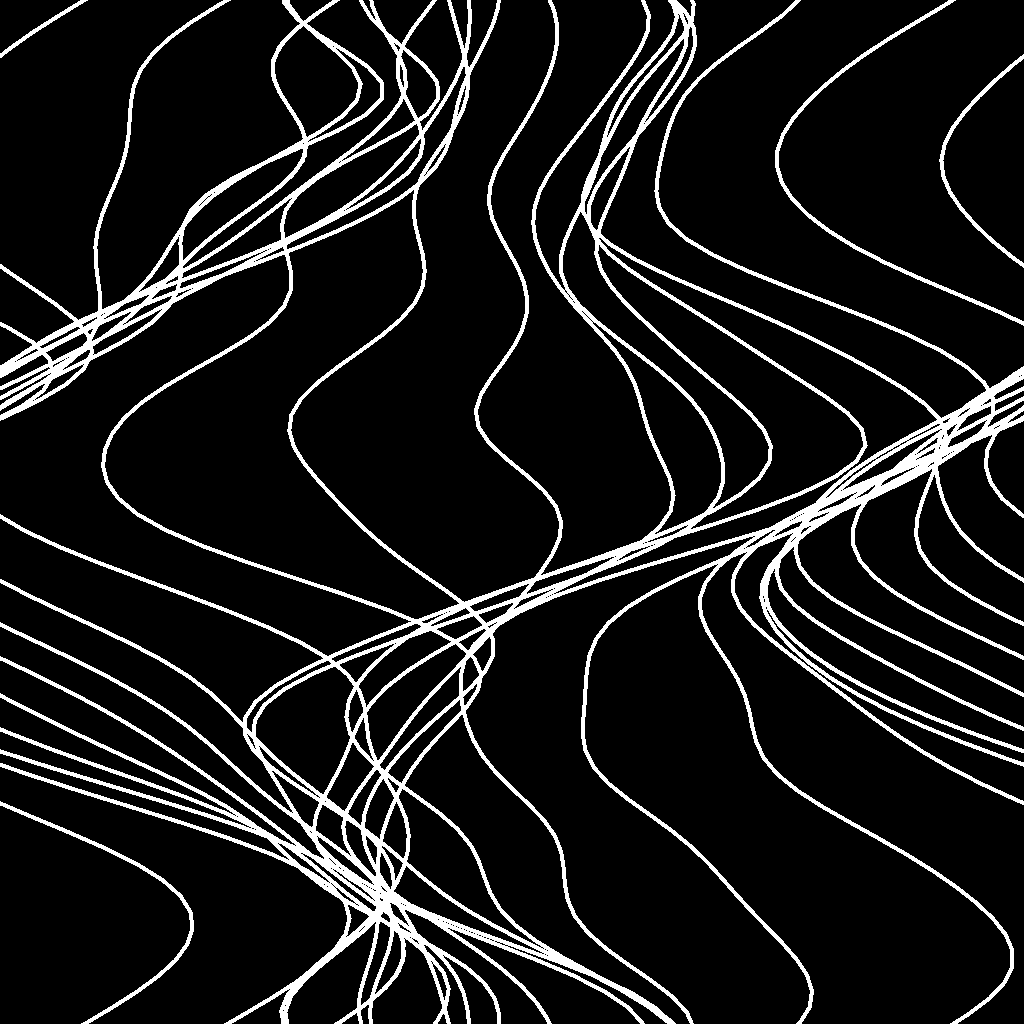
- 複数本の直線(Spline) を作成
- 縦にずらす
- 歪ませる
この工程では左画像のような Spline を作成します。
複数本の直線
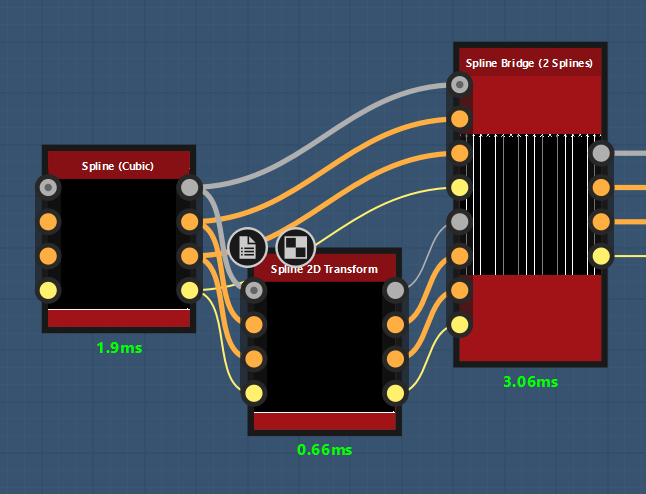
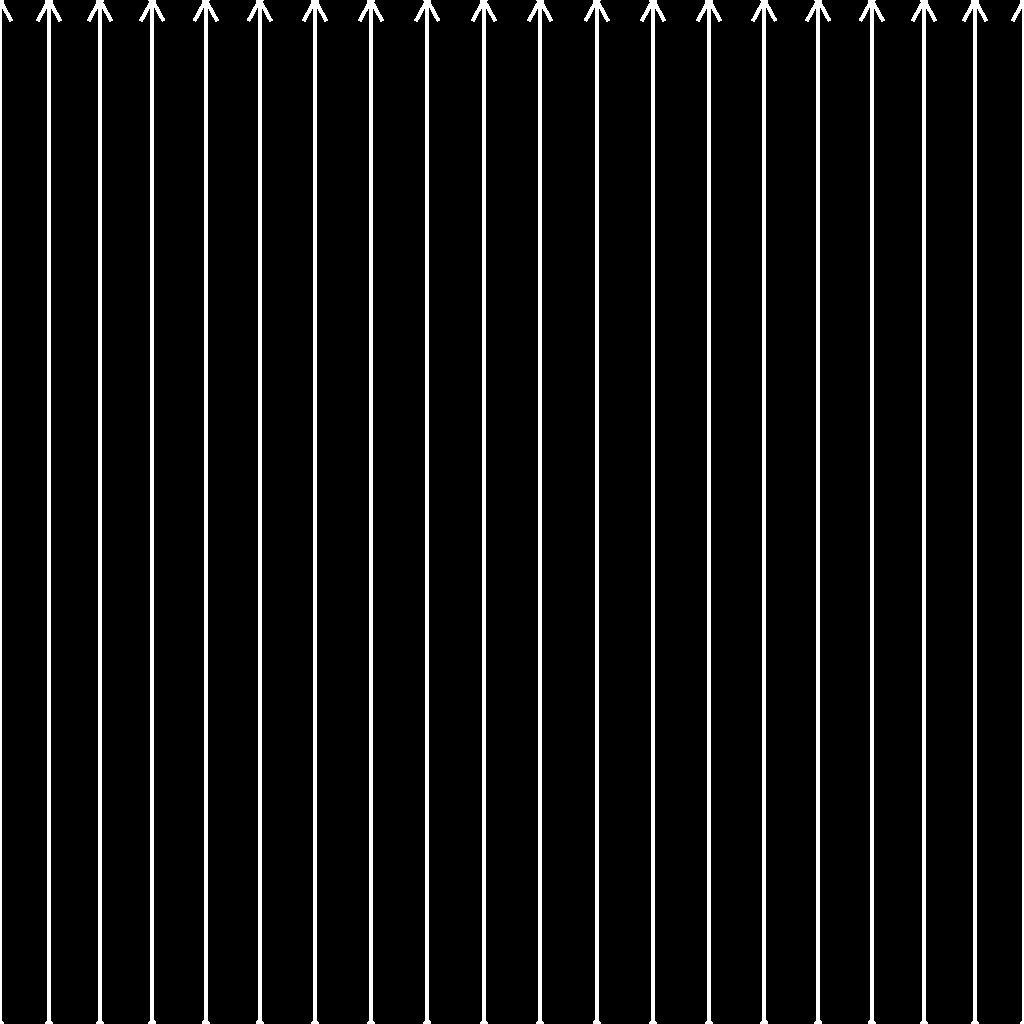
- 横一直線の Spline を作成
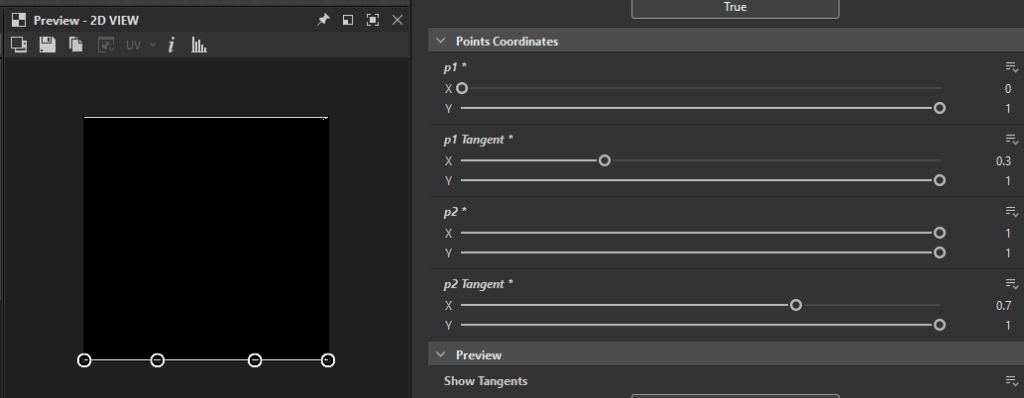
- 『Spline 2D Transform』で Y座標を “-1” 移動させたものを用意
- 上記それぞれを『Spline Bridge』に複数本の Spline を作成(今回は Spline の生成数を “20” にしています)
縦にずらす
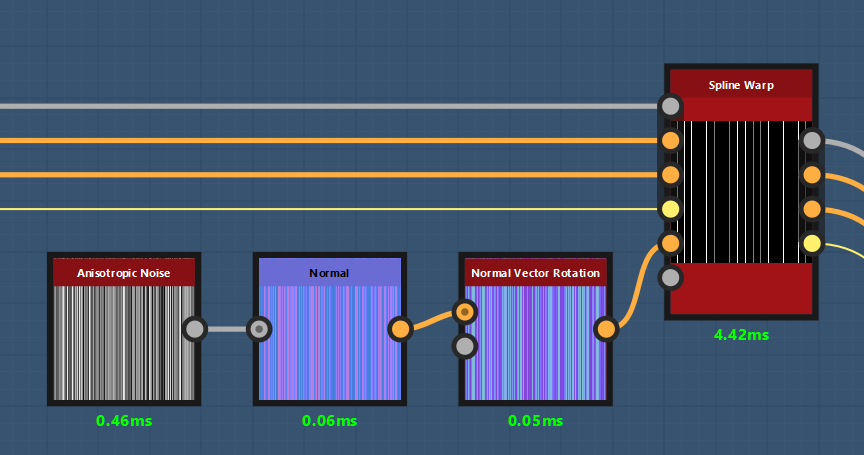
後半に使用する『Spline Mapper Grayscale』の準備です。
縦にそれぞれずらすことで、テクスチャを添わせたときのループ感が減ります。
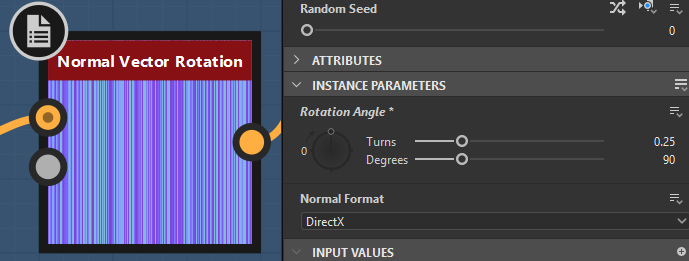
『Normal Vector Rotation』の角度は “90” です。
歪ませる
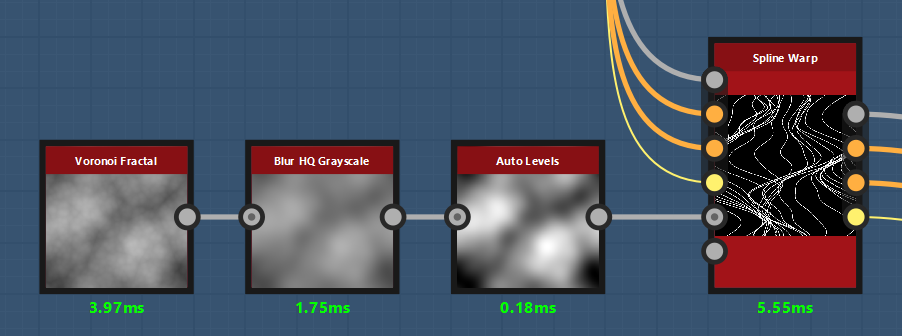
単純に『Spline Warp』で Spline を歪ませています。
「Warp intensity = 0.8」にしています。
クロスするリボンを作成
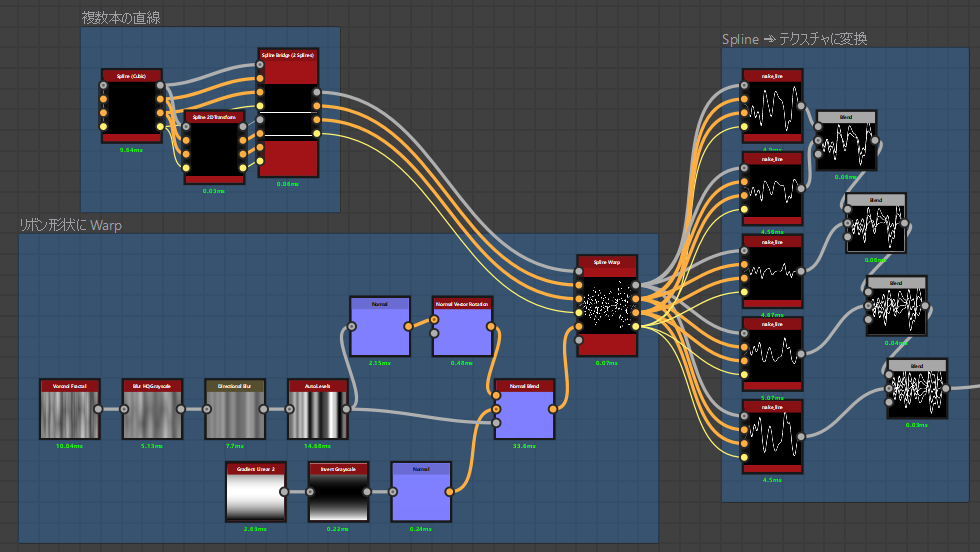
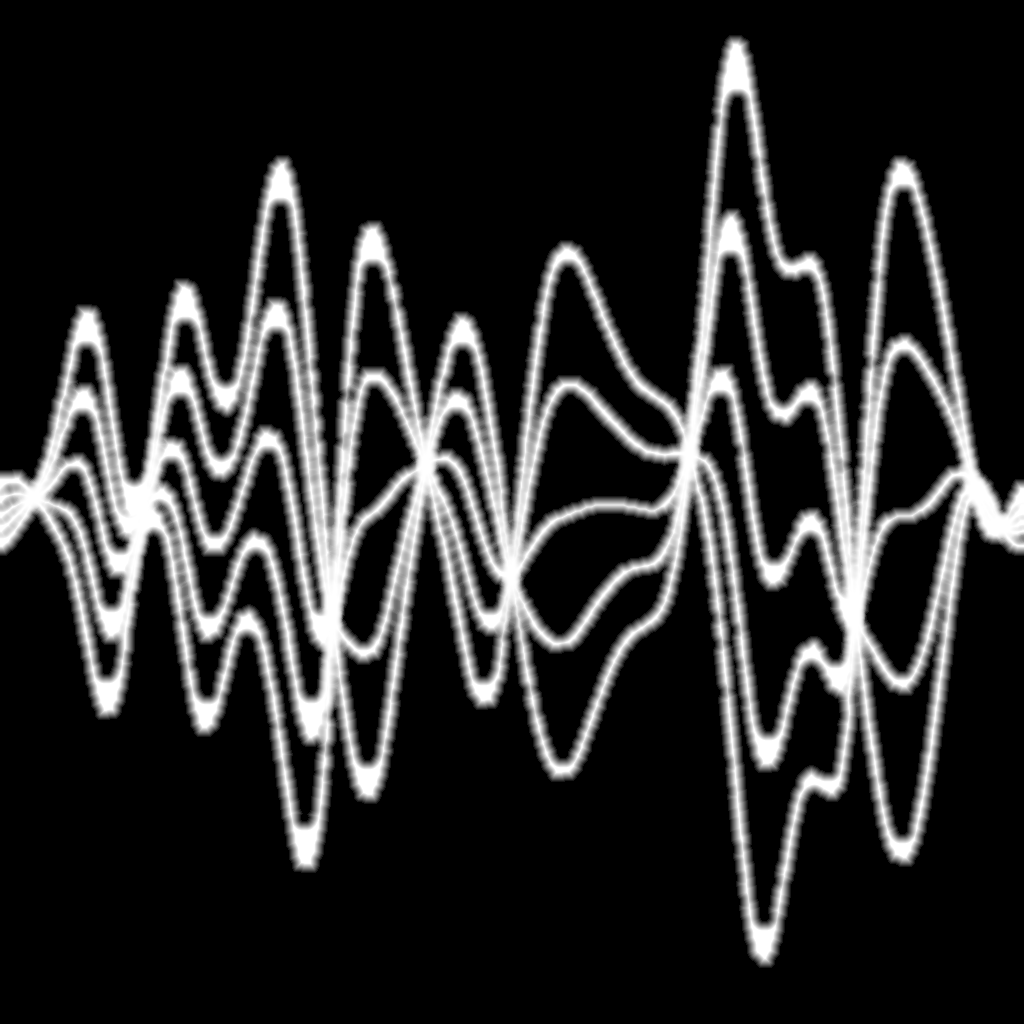
- 複数本の直線
- リボン形状に Warp
- Spline ➾ テクスチャに変換
この工程では左画像のようなテクスチャを作成します。
複数本の直線
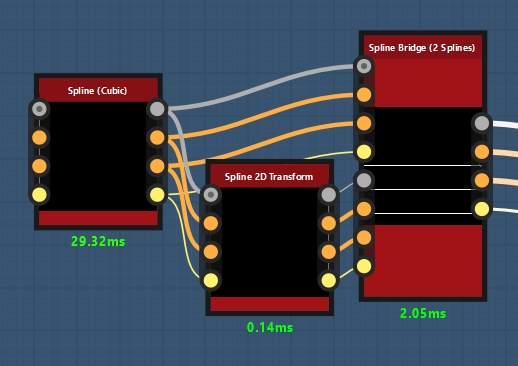
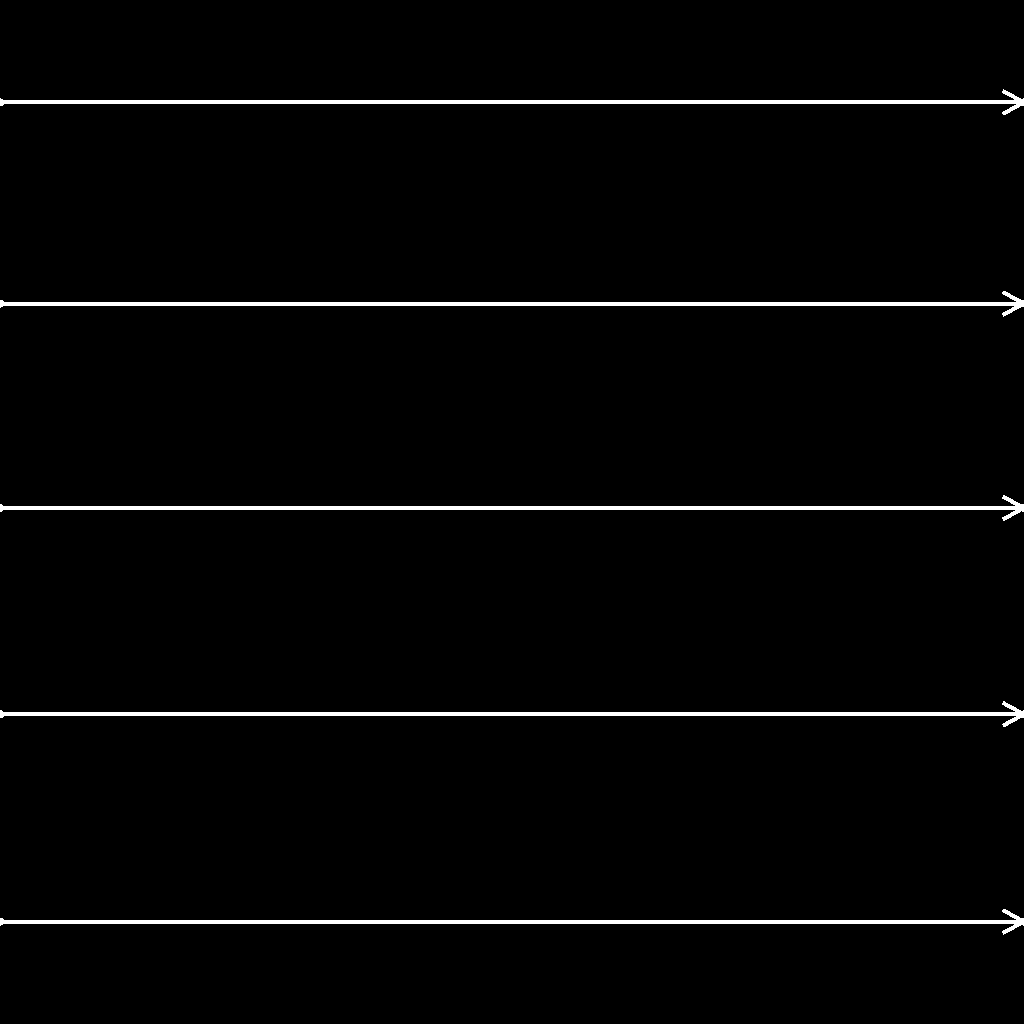
今回は横方向の Spline を作成します。
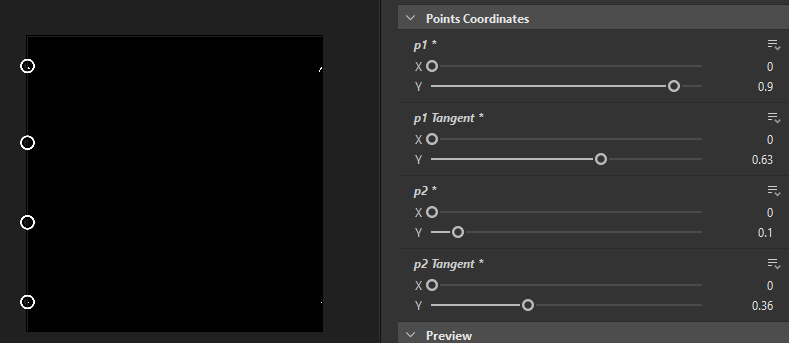
『Spline(Cubic)』は上記のとおりで、『Spline Bridge』の Spline 生成数は “5” にしています。
リボン形状に Warp

縦方向のノイズ
縦方向のグレイスケールノイズを作成し、ノーマルに変換します。
デフォルトだと強く歪みすぎるので、『Normal』の「Intensity = 0.06」にしています。
縦方向のグラデーション
縦の中心に向かって歪むノーマルを作成します。
ノーマルをブレンド
ノイズとグラデーションをブレンドし、うねうねしたノーマルにします。
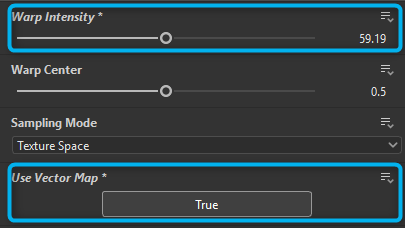
『Spline Warp』ではノーマル(Vector Map)をもとに Spline を歪めます。
「Warp Intensity = 約60」とかなり強めにし、中心線をまたぎ複雑な形状になるようにします。
Spline ➾ テクスチャに変換
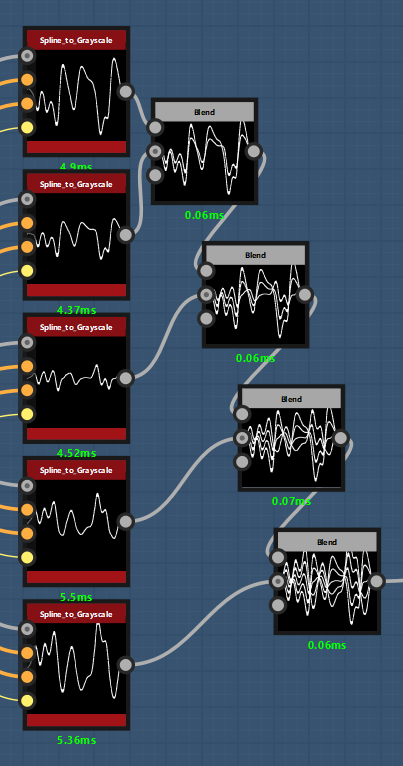
- 『Spline to Grayscale』というカスタムノードで Spline 一本一本をテクスチャにする
- 『Blend』でもとの複数本の状態に戻す。
※Blending Mode = Screen
『Spline to Grayscale』

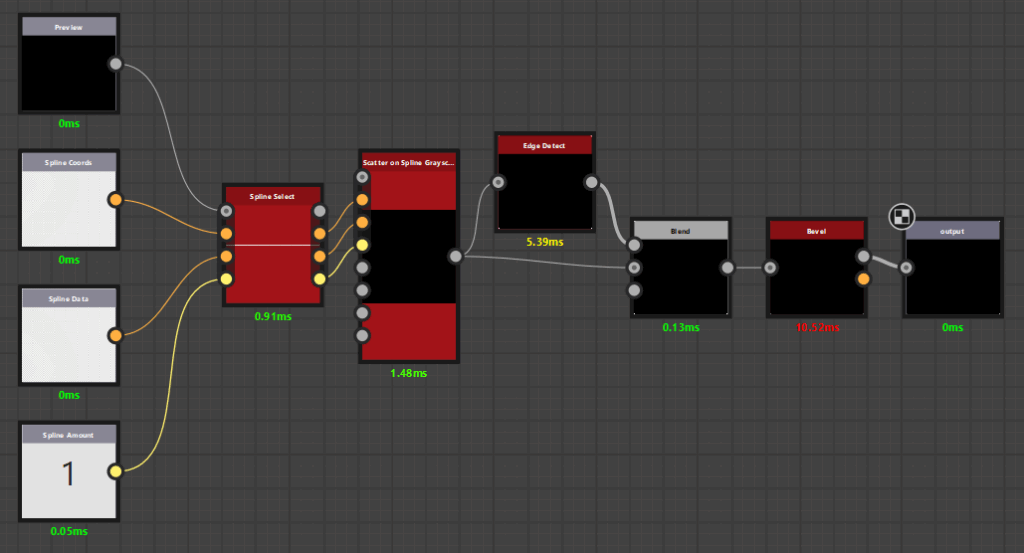
ノードプロパティから Spline の ID を入力し、選ばれたものを『Scatter on Spline』+『Edge Detect』でライン状のテクスチャを作成しています。
ノードのパラメーター
Spline Select
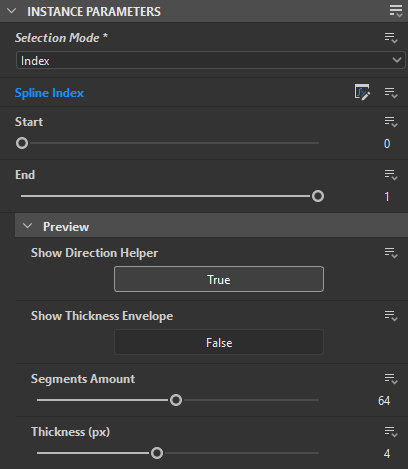
Scatter on Spline
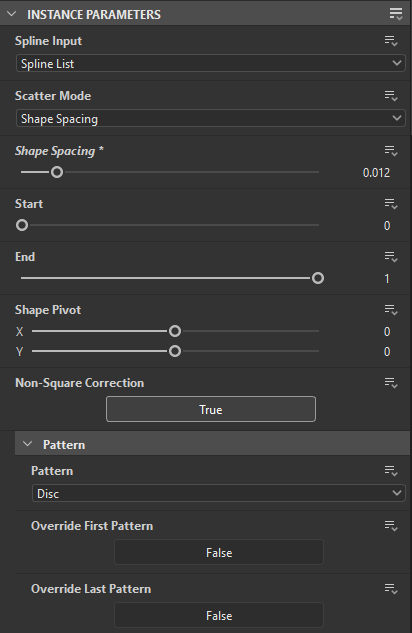
Edge Detect
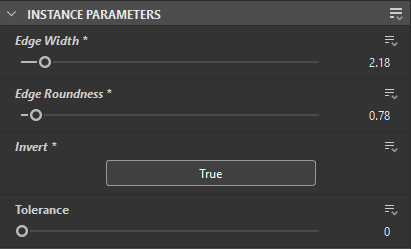
Bevel
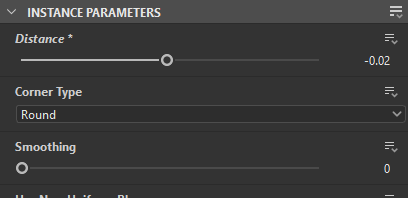
なぜ『Scatter on Spline』?
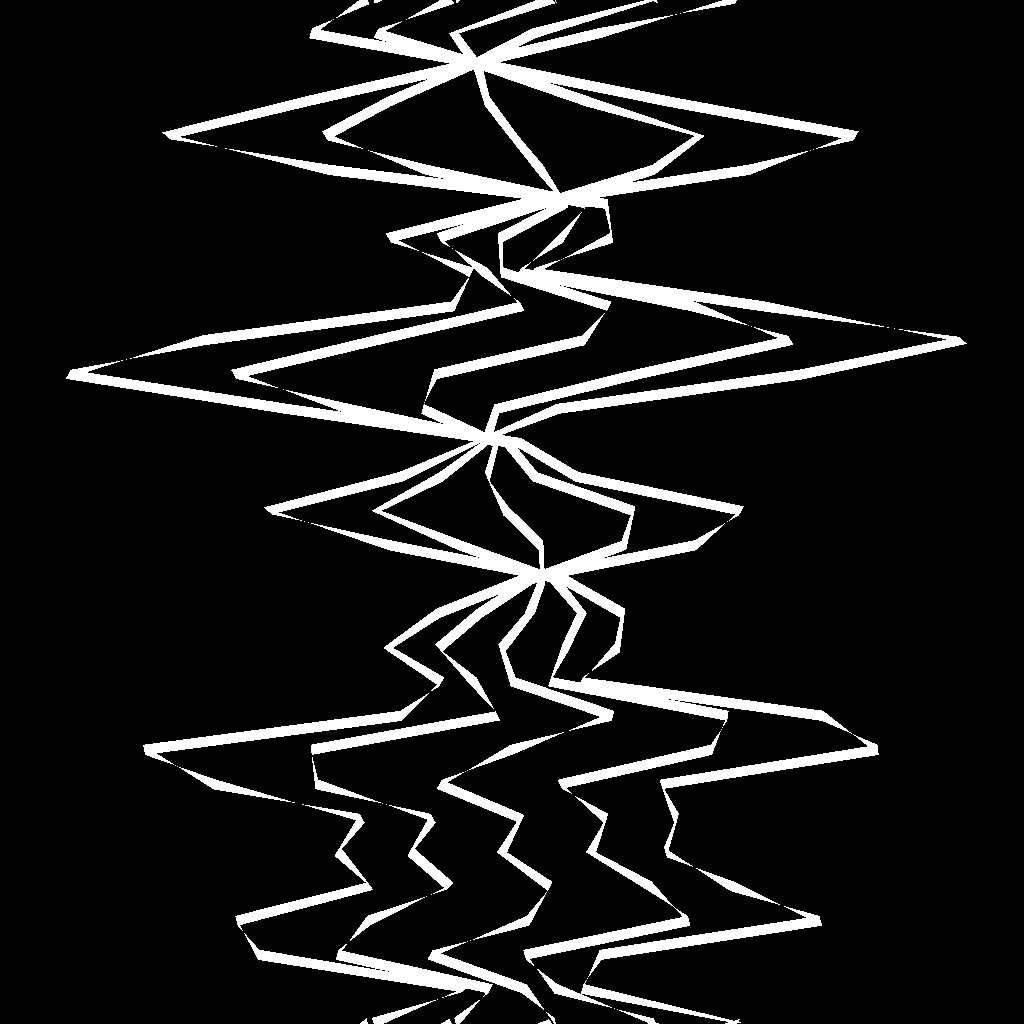
Spline Mapper Grayscale を使用した場合
『Spline Mapper Grayscale』でも同様の処理ができます。
しかし、極端に Spline が曲がっていると UV が途切れてしまうため、今回は使用していません。
色を加工
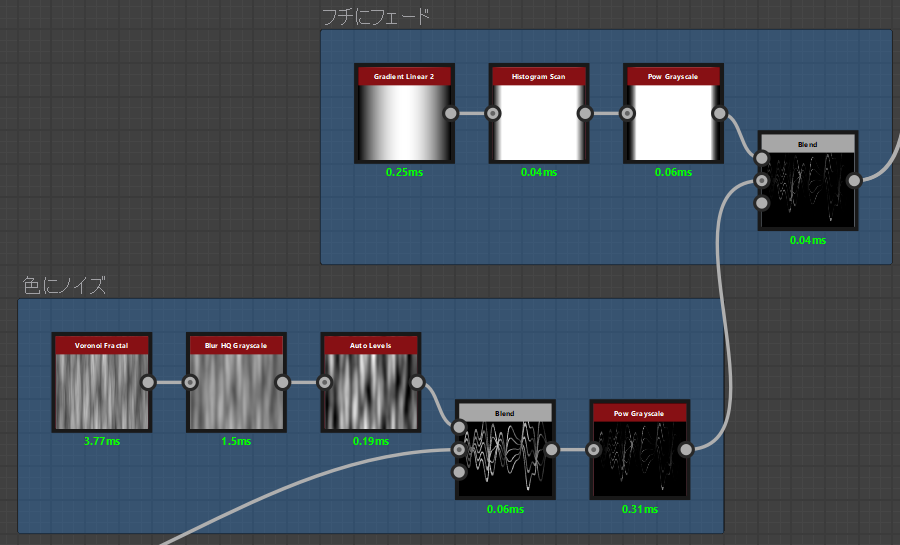
色にノイズ
ラインのまとまりを残すため、縦方向に伸びたノイズを加えます。
フチにフェード
この後の『Spline Mapper Grayscale』で端が目立たないようにするためにフェードをかけます。
組み合わせる
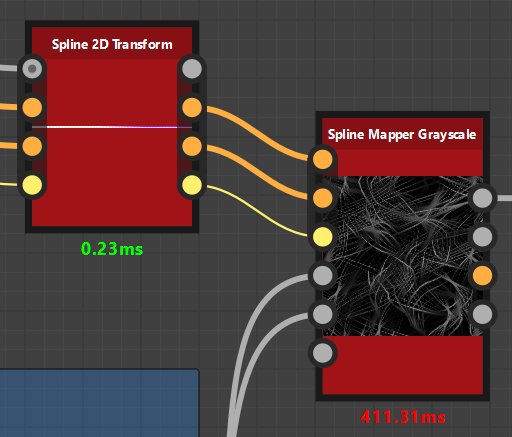
- 湾曲した Spline を拡大し、より複雑に重なる形状にする
- 『Spline Mapper』でリボン形状を Spline に添わせる
「Segments Amount」が多すぎると処理が重くなりますのでご注意ください。
今回は “40” にしています。
ディテールを加える
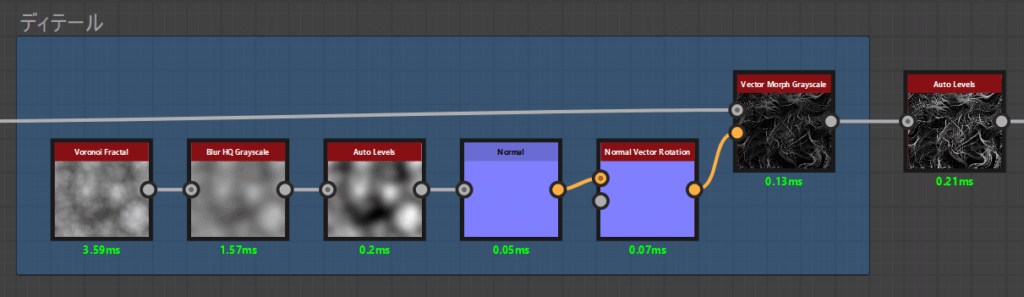
『Vector Morth Grayscale』で細かく曲がる要素を作ります。
Spline で細かい部分をだそうとすると処理がおもすぎるのでこのようにしています。
また、最後に『Auto Levels』で色を正規化します。
まとめ
今回はノイズテクスチャを Spline を用いて作成する方法を紹介しました。
Spline 系は Substance 3D Designer のなかでも他と異なる操作感があります。
少し学習が必要な領域かもしれませんが、この記事が触れるきっかけになれば幸いです!